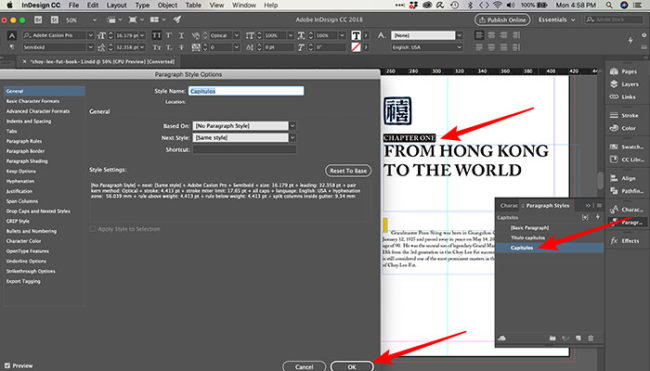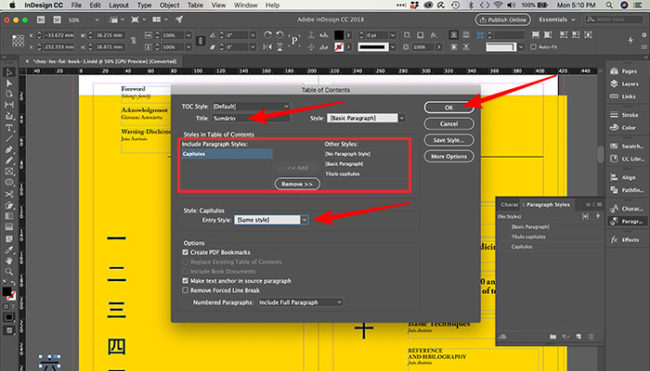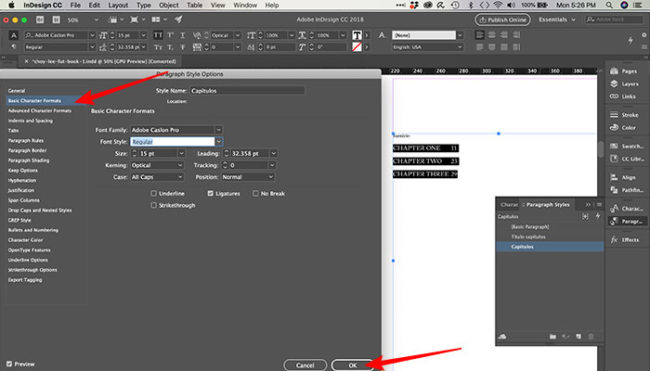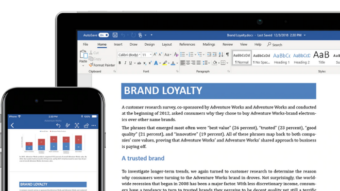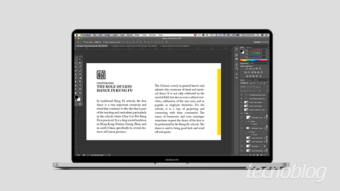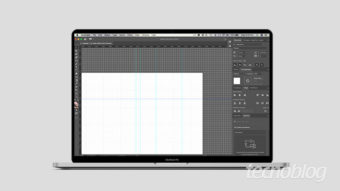Como fazer sumário no InDesign
Organizando o caos. Como fazer um sumário no InDesign, de forma simples, utilizando guias, estilos de parágrafo e caracter
Precisa fazer o sumário de livro, mas seu cliente ainda não enviou a versão final e tudo pode mudar? Não tem problema. Basta entender a mecânica de como fazer sumário no InDesign da forma certa. Ou seja, é preciso estar em dia com os conceitos de criação de estilos de parágrafo. Uma vez criado, mudanças de última hora não lhe trarão aborrecimentos.
Fazer um sumário no Indesign é tão simples quanto no Word. Basta deixar os estilos de caracter e parágrafo determinados, que um capítulo pode até duplicar de tamanho, e não deixará furos para a revisão.
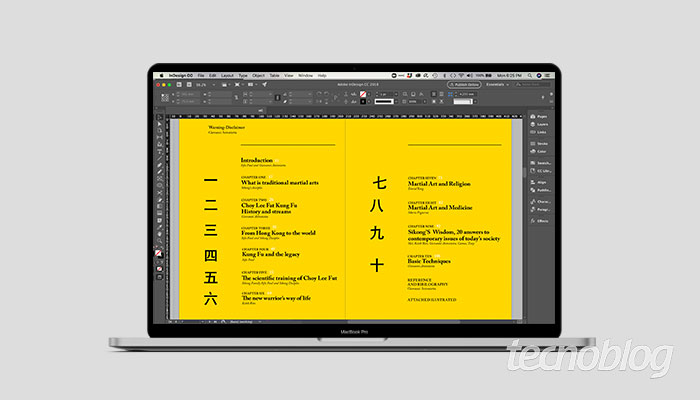
Como fazer sumário no InDesign
- Abra o Adobe InDesign;
- Menu “File” (Arquivo) > “New” (Novo);
Ou siga o atalho “⌘ + N” (macOS) ou “Control + N” (Windows); - Escolha as dimensões do seu arquivo;
- Insira o texto que deseja diagramar;
- Crie um estilo para as indicações de entradas de todas as entradas de capítulo e clique em “OK”;

- Vá para a página e que deseja inserir o sumário e selecione a ferramenta Texto;
- Menu “Layout” > “Table off Contets…” (Índice);
- No painel Índice, em “Title” (Título), escreva “Sumário”;
- Em “Include Paragraph Style” (Incluir Estilo de Parágrafo), adicione a opção “Capítulo”;
- Em “Style”, marque “Same Style” (Mesmo Estilo);
- Clique em “OK”;
- Com o cursor de texto carregado, crie uma caixa de texto ocupando a folha, até as margens;
- O Conteúdo do sumário aparecerá automaticamente, com a paginação correta.

O resultado estará com a paginação correta de capítulos, porém sem formatação.
Como formatar sumário no InDesign
- Dê um duplo clique no estilo de parágrafo criado “Capítulos”;
- Edite o que for necessário;
- Clique em “OK”.

- Em “Tabs” (Guias), arrastem a régua para o final, ou onde preferir;
- Insira, em “Lead”, algum elemento como um pontinho ou tracinho para fazer uma linha até a numeração das páginas;
- Clique em “OK”.
Alguns talhes:
- Após os ajustes, confira sempre se tudo saiu como o previsto em cada capítulo. Ao usar estilos, todo ajuste feito no mesmo afetará diretamente as áreas que seguem o mesmo padrão de estilo.
- Para ajustar a palavra “sumário”, basta selecioná-la e criar um estilo de caracter.
- Use estilos de parágrafo uniformes em todo o livro. Evite criar documentos com estilos que tenham nomes idênticos e definições diferentes. Se vários estilos tiverem o mesmo nome e definições diferentes, o InDesign usará a definição de estilo do documento atual (caso haja alguma) ou a primeira ocorrência do estilo no livro.
Com informações: Adobe.